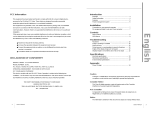Seite wird geladen ...

Lieferumfang
Im MultiSync FP Serie Karton* sollte folgendes enthalten
sein:
• MultiSync FP Serie Farbmonitor mit Schwenk/Neigefuß
MultiSync FP950 (JC-1946UMW) oder
MultiSync FP1370 (JC-22W70)
• Netzkabel
• Signalkabel
• USB Kabel
• Monitor Steuerungs Software
• Bedienerhandbuch
* Bewahren Sie die Originalverpackung für einen möglichen Transport
oder Versand des Gerätes unbedingt auf.
Röntgenstrahlung
Die in diesem Gerät erzeugten Röntgenstrahlen sind durch die eigensichere Kathodenstrahlröhre ausreichend
abgeschirmt.
Unsachgemäße Eingriffe, insbesondere Verändern der Hochspannung oder Einbau eines anderen
Bildröhrentyps, können dazu führen, daß Röntgenstrahlung in erheblicher Stärke auftritt. So veränderte
Geräte entsprechen nicht mehr dieser Zulassung und dürfen nicht betrieben werden.
15-pin mini
D-SUB
Netzkabel
Signalkabel
USB Kabel
Monitor
Steuerungs
Software
Bedienerhandbuch
D-1
0
5
25
75
95
100

Inbetriebnahme
Beim Anschluß eines Monitors an Ihren Computer sind
folgende Punkte zu beachten:
1. Schalten Sie die Stromversorgung von Computer und Monitor aus.
Wenn Sie das Signalkabel verwenden, fahren Sie bitte bei Schritt 2 fort.
Wenn Sie ein BNC-Kabel verwenden, gehen Sie bitte zu Schritt 3.
Achtung: BNC-Kabel können beim lokalen Händler bezogen werden.
2. Für den PC: VerbindenSieeinEndedes15-pinminiD-SUB
Signalkabels mit der entsprechenden Buchse der Grafikkarte Ihres
Rechners (Abbildung A.1) und das andere Ende mit der entsprechenden
Buchse an der Monitorrückseite (Abbildung A.2). Ziehen Sie alle
Schrauben fest. Gehen Sie zu Schritt 4.
Für den Macintosh: Stecken Sie den Macintosh Signaladapter
(Option) auf die entsprechende Buchse der Grafikkarte des Macintosh
(Abbildung B.1). Stecken Sie ein Ende des 15-pin mini D-SUB
Signalkabels auf den Adapter (Option) am Rechner (Abbildung B.1)
und das andere Ende mit der entsprechenden Buchse an der
Monitorrückseite (Abbildung B.2). Ziehen Sie alle Schrauben fest.
Gehen Sie zu Schritt 4.
3. Schließen Sie die BNC Stecker entsprechend der Kennung Rot Grün
Blau an die gleichen Buchsen am Monitor an. Hat Ihr BNC Kabel nur
vier Anschlüsse, so wird das Composite SYNC-Kabel an den Anschluß
HS/CS des Monitors angeschlossen. Ist ein fünfter Stecker am Kabel
vorhanden, so schließen Sie es am Anschluß VS am Monitor an.
(Abbildung C.1)
Achtung: Falsch angeschlossene Signalkabel können zu einer
Fehlfunktion oder zu einem Defekt führen.
D-2
0
5
25
75
95
100

4. Verbinden Sie das mitgelieferte Netzkabel auf einer Seite mit dem
Monitor und auf der anderen Seite mit einer geerdeten
Wandsteckdose in der Nähe des Monitors (Abbildung D.1).
5. Schalten Sie Monitor (Abbildung E.1) und Computer ein.
6. Die Werkseinstellung bei Ihrem Monitor sieht die Verwndung des
mitgelieferten Signalkabels vor. Wenn Sie ein BNC-Kabel einsetzen
wollen, drücken Sie den BNC/D-SUB-Knopf vorne (Abbildung E.1).
Hinweis: Sollten sich hierbei Probleme ergeben, so lesen Sie bitte den
Abschnitt ,,Hilfe bei Problemen“
Computer
Signalkabel
15-pin mini
D-SUB
Abbildung A.1
Computer
Macintosh Si-
gnaladapter
(Option)
Signalkabel
Abbildung B.1
Signalkabel
Abbildung A.2
Signal-
kabel
Macintosh
Signaladapter (Option)
Abbildung B.2
D-3
0
5
25
75
95
100

BNC/D-SUB
Netzschalter
Abbildung E.1
Netzkabel
Wandsteckdose
Abbildung D.1
BNC
Signal-
kabel
Abbildung C.1
D-4
0
5
25
75
95
100

Wenn Ihr Computer mit USB ausgestattet ist, das Betriebssystem
Windows
®
98 verwendet und Sie den Monitor von Ihrem PC aus steuern
wollen, können Sie die USB-Unterstützung installieren; gehen Sie dabei
wie folgt vor. Um den USB-Anschluss Ihres MultiSync FP Serie Monitors
mit dem USB-Anschluss Ihres Rechners zu verbinden:
1. Verwenden Sie das mitgelieferte USB-Kabel und stecken Sie den USB
Series B Stecker in die USB upstream Buchse des Monitors
(Abbildung1).
2. Stecken Sie das andere Ende des Kabels in die USB downstream
Buchse des Rechners (oder in einen an den Rechner angeschlossenen
aktiven USB Hub) (Abbildung 1).
3. Installieren Sie die mitgelieferte Monitor Steuerungs Software.
USB upstream Buchse
USB Series B
Stecker
USB downstream Buchse
Abbildung 1
D-5
0
5
25
75
95
100

Bedientasten
Die OSM (On-Screen Manager) Tasten, an der Vorderseite
des Monitor, haben folgende Funktionen:
Hauptmenü Untermenü
EXIT
Beendet das OSM Menü. Verzweigt zum OSM
Hauptmenü.
CONTROL
▲/▼
Verschiebt die Markierung zur
Auswahl nach oben oder unten.
Verschiebt die Markierung zur
Auswahl nach oben oder unten.
CONTROL
-/+
Verschiebt die Markierung zur
Auswahl nach links oder rechts.
Verringert oder erhöht den
markierten Parameter.
PROCEED
Keine Funktion. Führt den Vorgang aus oder
verzweigt in ein weiteres
Untermenü.
RESET
Setzt alle Parameter im
markierten Untermenü auf die
Werkseinstellung zurück.
Setzt den aktuellen Parameter
auf die Werkseinstellung
zurück.
Hinweis: Wird die RESET Taste gedrückt, so erscheint ein Fenster mit
einer Warnung, die darauf hinweist, daß Sie den aktuellen
Menüpunkt auf die Werkseinstellung zurücksetzen wollen.
Sie haben die Wahl, fortzusetzen oder den Vorgang
abzubrechen.
Bei aktivem OSM-Bedienfeld werden in der Kopfzeile des Menüs kleine
Piktogramme angezeigt. Wird in einem Untermenü ein Pfeil (→)
angezeigt, so sind weitere Auswahlmöglichkeiten zu diesem Menüpunkt
verfügbar. Um zu diesem Menüpunkt zu gelangen, wählen Sie mit den
Bedientasten diesen Menüpunkt, danach drücken Sie die Taste PROCEED.
ab Helligkeits-/Kontrasteinstellung
HELLIGKEIT: Erlaubt die Einstellung der generellen Bild- und
Hintergrundhelligkeit.
KONTRAST: Ändert die Helligkeit des Bildinhaltes im Verhältnis zum
Bildhintergrund.
ENTMAGNETISIERUNG: Entfernt Magnetfelder, die den korrekten Weg des
Elektronenstrahls behindern und so Farbreinheit, Konvergenz und Schärfe
negativ beeinflussen. Wird die Funktion aktiviert, so zittert das Bild kurzfristig.
Achtung: Zwischen jedem erneuten Betätigen der Entmagnetisie-
rungsfunktion sollten mindestens 20 Minuten verstreichen.
D-6
0
5
25
75
95
100

de Größen- und Positionseinstellung
AUTOM. EINST.: Stellt automatisch (entsprechend dem anliegenden
Bildsignal) die horizontale und vertikale Größe sowie Lage des Bildes ein.
LINKS/RECHTS: Verschiebt das Bild nach links oder rechts.
UNTEN/OBEN: Verschiebt das Bild nach oben oder unten.
SCHMAL/BREIT: Ändert die Breite der Abbildung.
KLEIN/GROSS: Ändert die Höhe der Abbildung.
x Color Control
EINSTELLUNG: Erlaubt die Auswahl zwischen 5 verschiedenen
Farbeinstellungen, die individuell geändert werden können. Jede
Einstellung ist werkseitig auf die angezeigte Farbtemperatur in Kelvin
eingestellt. Wird eine Einstellung vom Benutzer geändert, so erscheint an
Stelle der Farbtemperatur-Anzeige das Wort ,,Anwender“.
ROT, GRUEN, BLAU: Erlaubt eine individuelle Anpassung des Anteils der
jeweiligen Farbe.
pq Geometrie Menü
Die Geometrie-Einstellungen ermöglichen Ihnen die Krümmung oder die
Neigung der Bildseite zu justieren.
EIN/AUS: Justiert die Krümmung der Bildseiten nach innen oder außen.
LINKS/RECHTS: Justiert die Krümmung der Bildseiten nach links oder
rechts.
PARALLEL: Justiert die Neigung der Bildseiten nach links oder rechts.
TRAPEZ: Justiert die Breite des oberen Bildrandes gleich der Breite des
unteren Bildrandes.
DREHEN: Erlaubt die Drehung des Bildes.
? Hilfsfunktionen 1
MOIRÉ-REDUZIERUNG: Moiré ist ein Wellenmuster, welches manchmal
im Bild auftauchen kann. Es kann bei unterschiedlichen Anwendungen
verschieden stark auftauchen. Die Moiré-Reduzierung bietet Ihnen die
Möglichkeit, diesen Effekt zu minimieren. Benützen Sie die Tasten -/+ .
D-7
0
5
25
75
95
100

KONVERGENZ STATIC: Gleicht die drei Elektronenstrahlen für die
Grundfarben (R, G, B) ab, um eine einzige Farbe (weiß) zu bilden. Diese
Funktion dient dazu, weiße Linien so scharf und klar wie möglich
abzubilden.
• Benutzen Sie die horizontale Abgleichfunktion, um die optimale
Ausrichtung der weißen Linien in der Horizontalen anzupassen.
• Benutzen Sie das vertikale Abgleichfunktion, um die optimale
Ausrichtung der weißen Linien in der Vertikalen anzupassen.
KONVERGENZ DYN.: Ein Fenster erscheint; dort kann oben horizontal,
oben vertikal, unten horizontal oder unten vertikal selektiert werden.
ECKEN VERZERRUNG: Ermöglicht die Geometrie in den Ecken
einzustellen: Oben, oben Balance, unten oder unten Balance.
LINEARITAET: Der Menüpunkt Linearität Vertikal erlaubt eine Änderung
von Proportionen in unterschiedlichen Teilbereichen des Bildschirms. So
kann erreicht werden, daß z.B. ein Kreis von 2 cm Durchmesser seine
Abbildungsgröße an jedem Ort des Bildschirms beibehält. Nutzen Sie ein
Zeichenprogramm mit Linealen, um horizontale Linien mit gleichem
Abstand auf den Bildschirm zu zeichnen. Mit dem Untermenüpunkt
VERT.LINEARITAET können Sie den Abstand der Linien im Zentrum und im
oberen Bereich einstellen, mit dem Menüpunkt VERTIKAL die am Rand
gelegenen Linien.
FARBREINHEIT: Beseitigt die Farbunreinheiten, welche durch das
Erdmagnetfeld verursacht werden können. Bei Verwendung der
Untermenüs (FARBREINHEIT, OBEN LINKS, OBEN RECHTS, UNTEN LINKS
oder UNTEN RECHTS) benützen Sie die -/+ Tasten für die Feineinstellung
der Farbunreinheiten.
Achtung: NEC empfiehlt die Verwendung von Farbunreinheiten-
Korrektur bei Verwendung einer typischen Anwendung, wie
Tabelle oder Text
SCHAERFE: Ermöglicht die Einstellung der Bildklarheit, basierend auf der
vom Computer empfangenen Signalqualität.
• Ein Volltext-Dokument für diese Einstellung verwenden.
• Gehen Sie die vier Schärfeeinstellungen durch und wählen Sie die aus,
die den schärfsten Fokus und Kontrast auf den Text wiedergibt.
D-8
0
5
25
75
95
100

WERKSEINSTELLUNG: In diesem Menüpunkt werden die meisten
Einstellungen auf die Werkeinstellungen zurückgesetzt. Es wird ein
Warnhinweis eingeblendet, der es erlaubt, den Vorgang abzubrechen.
Einzelne Einstellungen können in den jeweiligen Untermenüpunkten
durch Drücken der RESET Taste zurückgesetzt werden.
? Hilfsfunktionen 2
SPRACHAUSWAHL: Es kann zwischen 7 Sprachen gewählt werden.
OSM POSITION: Mit den Control-Tasten kann das Fenster, in dem das
OSM erscheint, beliebig auf dem Monitor verschoben werden.
OSM ANZEIGEDAUER: Definiert die Verweildauer der OSM-Anzeige auf
dem Bildschirm. Ohne eine Eingabe des Benutzers bleibt die Anzeige des
OSM-Menüs für die definierte Anzahl Sekunden (10, 20, 30, 60, 120) auf
dem Bildschirm stehen.
OSM ABSCHALTUNG: Verhindert jeglichen Zugriff auf alle OSM
Funktionen außer auf die Helligkeits- und Kontrasteinstellung. Wird
versucht, auf das OSM zuzugreifen, so erscheint eine Meldung, die
besagt, daß die OSM-Tasten gesperrt sind. Um die OSM Abschaltung zu
aktivieren, drücken Sie die PROCEED- und zugleich die “▲” Taste. Um
die OSM Abschaltung aufzuheben, drücken Sie erneut die PROCEED-
und zugleich die “▲” Taste.
IPM System Off Modus:
FREIGEGEBEN: Der IPM arbeitet normal, alle
Stufen der Leistungsreduzierung
werden benutzt.
GESPERRT: Der OFF MODUS des IPM wird
nicht benutzt.
Hinweis: Für Standard-Computer und -Grafikkarten sollte die
Grundeinstellung FREIGEGEBEN beibehalten werden.
SPEZIAL SYNC: Wenn der Monitor bei einem unnormalen Timing
betrieben wird, ist es möglich, daß Bilder dunkler als normal erscheinen
oder eine Farbverzerrung aufweisen. Die Spezial-Sync-Steuerung stellt
die Bilder in ihren Normalzustand wieder her.
ERGONOMIEHINWEIS: Eine Nachricht wird am Bildschirm erscheinen,
falls die Bildwiederholfrequenz, die der Rechner dem Monitor liefert, zu
gering ist. Für weitere Informationen ziehen Sie das Handbuch der
Grafikkarte oder des PC's zu Rate. Die Grundeistellung ist AUS.
D-9
0
5
25
75
95
100

z Information
Dieses Menü bietet eine Reihe von nützlichen Informationen wie:
GRAFIK MODUS: Zeigt den aktuell benutzten Grafikmodus mit den
wichtigsten technischen Daten wie Bildwiederholfrequenz und
Signalpolarität.
FITNESSTIP: Unter diesem Menüpunkt kann die periodische Einblendung
von Fitness Tips aktiviert werden. Nach Vorgabe des Zeitfaktors (hier 15,
30, 45, 60, 90 oder 120 Minuten) werden individuelle Tips zur Arbeit an
Bildschirmarbeitsplätzen eingeblendet. Durch Drücken der EXIT-Taste
werden die Tips wieder ausgeblendet.
MONITOR INFORMATION: Zeigt Modell- und Seriennummer an.
D - 10
0
5
25
75
95
100

Aufstellen
Sicherheitsvorkehrungen und Vorschriften.
UM EINE OPTIMALE ABBILDUNGSQUALITÄT IHRES
MULTISYNC FP SERIE FARBMONITORS ZU
GEWÄHRLEISTEN; SOLLTEN SIE FOLGENDE PUNKTE
BEI DER AUFSTELLUNG UND BENUTZUNG DES
MONITORS BEACHTEN:
• ÖFFNEN SIE DEN MONITOR NICHT. Im Inneren des Gerätes befinden
sich keine Teile, die vom Benutzer selbst gewartet werden können. Um
einen Stromschlag oder andere Verletzungen zu vermeiden, sollte das
Gerät nicht geöffnet werden. Überlassen Sie sämtliche Wartungsarbeiten
ausschließlich qualifiziertem Service-Personal.
• Benutzen Sie den Monitor nur in einer trockenen, sauberen Umgebung.
• Vermeiden Sie das Eindringen von Flüssigkeiten in das Gehäuse und
benutzen Sie den Monitor nicht in der Nähe von Wasser.
• Stecken Sie keinerlei Gegenstände in das Gerät. Diese könnten
gefährliche Spannungspunkte im Geräteinneren berühren und einen
Stromschlag, Brand oder Fehlfunktionen des Gerätes verursachen.
• Stellen Sie keine schweren Gegenstände auf das Netzkabel.
Beschädigte Netzkabel können zu Brand oder Stromschlag führen.
• Stellen Sie dieses Gerät nicht auf einer unebenen, instabilen Unterlage
auf. Der Monitor könnte herunterfallen und schwer beschädigt werden.
• Plazieren Sie Ihren Monitor nicht in der Nähe von Elektromotoren oder
anderen Geräten wie z. B. externe Lautsprecher oder Lüfter, die starke
elektromagnetische Felder erzeugen können.
• Nach Möglichkeit sollten Sie den Monitor nach Osten zeigend
aufstellen, um die Wirkungen der Erdmagnetfelder zu minimieren.
• Eine Änderung des Aufstellungsortes bei eingeschaltetem Monitor kann
zu Verfärbungen bei der Bilddarstellung führen. Um dies zu korrigieren,
muß im OSM die Funktion „Entmagnetisieren" aktiviert werden, die
diese Verfärbungen aufhebt.
• Zur vollständigen Trennung vom Stromnetz ist der Netz- bzw.
Gerätestecker zu ziehen.
• Das verwendete Netzkabel, muß geprüft sein und den in Ihrem Land
geltenden Sicherheitsbestimmungen entsprechen. (In Europa sollte der
Kabeltyp H05VV-F verwendet werden, ausgenommen davon ist
Großbritannien)
• Verwenden Sie für den Monitor in Großbritannien ein BS-geprüftes
Netzkabel mit angegossenem Stecken und integrierter schwarzer
Sicherung (5A). Wurde kein Netzkabel mit dem Monitor geliefert
wenden Sie sich an Ihren Lieferanten.
D - 11
0
5
25
75
95
100

In den folgenden Fällen muß der Monitor sofort vom Netz getrennt
werden und ein Service-Techniker hinzugezogen werden:
• Wenn das Netzkabel oder der Netzstecker beschädigt sind.
• Wenn Flüssigkeit über dem Gerät verschüttet wurde, oder Gegenstände
in den Monitor gelangten.
• Wenn der Monitor Regen ausgesetzt war oder mit Wasser in Berührung kam.
• Wenn der Monitor fallengelassen oder das Gehäuse beschädigt wurde.
• Wenn der Monitor trotz Aufstellung und Bedienung gemäß
Bedienungsanleitung nicht ordnungsgemäß funktioniert.
• Achten Sie auf eine ausreichende Rundum-Belüftung
des Monitors, damit die Wärme richtig entweichen
kann. Lüftungsschlitze im Gehäuse dürfen nicht
blockiert sein. Der Monitor sollte nicht in der Nähe
einer Heizung oder sonstiger Wärmequellen aufgestellt
werden. Stellen sie keine Gegenstände auf den Monitor.
• Der Netzstecker ist das vorrangige Mittel zum Trennen
des Monitors vom Spannungsnetz. Der Monitor sollte in
der Nähe einer leicht zugänglichen Netzsteckdose
installiert werden.
• Transportieren Sie den Monitor mit äußerster Vorsicht.
Bewahren Sie das Verpackungsmaterial für einen
erneuten Transport auf.
DAMIT AUGEN; NACKEN- UND SCHULTERMUSKU-
LATUR BEIM ARBEITEN AM BILDSCHIRM ENTLASTET
WERDEN, BEACHTEN SIE BEIM AUFSTELLEN IHRES
MONITORS BITTE DIE NACHFOLGENDEN HINWEISE:
• Stellen sie die Höhe des Monitors so ein,
daß sich der obere Rand des Bildschirms
in Augenhöhe oder etwas tiefer als
Augenhöhe befindet. Ihre Augen sollten
leicht nach unten blicken, wenn Sie auf
die Bildschirmmitte sehen.
• Der Abstand vom Auge zum Monitor
sollte nicht weniger als 40 cm und
nicht mehr als 70 cm betragen. Der
optimale Abstand beträgt 60 cm.
• Entspannen Sie Ihre Augen regelmäßig
durch Fixieren eines Gegenstandes in
mindestens 6 m Abstand. Öffnen und
Schließen Sie Ihre Augen mehrmals.
ACHTUNG
D - 12
0
5
25
75
95
100

• Stellen Sie den Monitor in einem Winkel von 90° zum Fenster und
anderen Lichtquellen auf, damit Blendungen und Reflexionen auf dem
Bildschirm soweit wie möglich vermieden werden. Stellen Sie den
Schwenk-/Neigefuß Ihres Monitors so ein, daß durch
Deckenbeleuchtung verursachte Spiegelungen auf dem Bildschirm
vermieden werden.
• Wenn reflektierendes Licht es Ihnen erschwert, Ihren Bildschirm zu
erkennen, benutzen Sie einen zusätzlichen Anti-Reflektionsfilter. ( Im
Computer-Zubehörhandel erhältlich)
• Reinigen Sie Ihren Monitor regelmäßig mit einem fusselfreien, nicht
scheuernden Tuch. Verwenden Sie eine nichtalkoholische, neutrale,
nicht scheuernde Reinigungsflüssigkeit oder einen Glasreiniger, um die
Staubbildung zu minimieren.
• Stellen Sie die Helligkeit und den Kontrast so ein, daß die Lesbarkeit
des Bildschirminhalts verbessert wird.
• Bringen Sie in der Nähe des Monitors einen Vorlagenhalter an.
• Stellen das, worauf Sie die meiste Zeit blicken (den Bildschirm oder das
Referenzmaterial) direkt vor sich, damit Kopfbewegungen während des
Tippens minimiert werden.
• Lassen Sie Ihre Augen regelmäßig untersuchen.
Ergonomie
Aus ergonomischen Gründen empfehlen wir folgendes:
• Stellen Sie die Helligkeit der Bildröhre so ein, daß das
Hintergrundraster der Röhre nicht sichtbar ist.
• Bringen Sie die Kontrasteinstellung nicht auf ihren maximalen Wert.
• Benutzen Sie die Standardeinstellungen für Bildlage und Bildgröße.
• Benutzen Sie die Standardeinstellung für die Farbeinstellung und die
Kissenentzerrung.
• Benutzen Sie Non-Interlaced-Signale mit einer Vertikalfrequenz zwischen
75 bis 160 Hz. (abhängig vom Treiber des Grafikkartenherstellers)
• Arbeiten Sie nicht mit der Primärfarbe Blau auf dunklem Hintergrund.
Der mangelnde Kontrast erschwert die Lesbarkeit der Abbildung und
strapaziert die Augen sehr stark.
D - 13
0
5
25
75
95
100

Technische Daten
Technische Daten
des Monitor
MultiSync FP950
Monitor
Anmerkungen
Bildröhre Diagonale:
Sichtbarer Bildgröße:
Radius:
49,5 cm (19 inch)
45,8 cm (18 inch)
57800 mm
90° Ablenkung, 0,25 - 0,27 mm (variabel) Grill
Pith, Phosphor mit mittlerer Nachleuchtdauer,
Flache Bildröhre mit Streifenmaske, mit
antistatischer Mehrfachbeschichtung, Semi-Dark
Tint Röhre und OptiClear Bildschirm-Oberfläche zu
Reflexionsverminderung
Eingangssignal Video:
Sync:
ANALOG 0,7 Vp-p/75 Ω
Separate sync. TTL Pegel
Horizontal sync. Positiv/Negativ
Vertical sync. Positiv/Negativ
Composite sync. (Positiv/Negativ) (TTL Pegel)
Sync. on Green video 0,7 Vp-p Positiv und Sync.
0,3 Vp-p Negativ
Darstellbare Farben Analoges
Eingangssignal:
Unbegrenzte Anzahl von Farben Hängt von der Grafikkarte ab
Synchronisation Horizontal:
Vertikal:
31 kHz bis 110 kHz
55 Hz bis 160 Hz
Automatisch
Automatisch
Unterstützte Auflösungen
Auflösungen, ausschließlich basierend auf
horizontalen und vertikalen Frequenzen.
640 x 480 @ 60 to 160 Hz
800 x 600 @ 55 to 160 Hz
832 x 624 @ 55 to 160 Hz
1024 x 768 @ 55 to 136 Hz
1152 x 870 @ 55 to 120 Hz
1280 x 1024 @ 55to102Hz..................
1600 x 1200 @ 55 to 88 Hz
1792 x 1344 @ 55 to 78 Hz
1800 x 1440 @ 55 to 73 Hz
1856 x 1392 @ 55 to 75 Hz
1920 x 1440 @ 55 to 73 Hz
Nicht alle Computersysteme unterstützen die
aufgeführten Modi.
NEC empfiehlt, für beste Bildqualität eine
Bildwiederholrate von 85Hz bei der empfohlenen
Auflösung zu verwenden.
Nutzbare Bildfläche
(Werksvoreinstellung)
Horizontal:
Vertical:
356 mm
267 mm
Ist abhängig vom Bildsignal und schließt nicht die
Randflächen mit ein.
Nutzbare Bildfläche
(Full scan)
366 mm
275 mm
Ist abhängig vom Bildsignal und schließt nicht die
Randflächen mit ein.
Nennspannung AC 100-120 V / 220-240 V, 50/60 Hz
Nennstrom 1,8 A @ 100-120 V / 0,8 A @ 220-240 V
Abmessungen 442 (B) x 456 (H) x 447 (T) mm
Gewicht 27,5 kg
Betriebs- und Lagerbedingungen
Betriebs-Temperatur:
Feuchtigkeit:
Höhe:
Lager-Temperatur:
Feuchtigkeit:
Höhe:
+10° C bis +35° C
30% bis 80%
0 bis 3000 m
-20° C bis +60° C
10% bis 90%
0 bis 13700 m
NOTE: Technische Änderungen vorbehalten.
D - 14
0
5
25
75
95
100

Technische Daten
des Monitor
MultiSync FP1370
Monitor
Anmerkungen
Bildröhre Diagonale:
Sichtbarer Bildgröße:
Radius:
55,3 cm (22 inch)
50,8 cm (20 inch)
57800 mm
90° Ablenkung, 0,24 mm Grill Pith, Phosphor mit
mittlerer Nachleuchtdauer, Flache Bildröhre mit
Streifenmaske, mit antistatischer Mehrfach-
beschichtung, Semi-Dark Tint Röhre und OptiClear
Bildschirm-Oberfläche zu Reflexionsverminderung
Eingangssignal Video:
Sync:
ANALOG 0,7 Vp-p/75 Ω
Separate sync. TTL Pegel
Horizontal sync. Positiv/Negativ
Vertical sync. Positiv/Negativ
Composite sync. (Positiv/Negativ) (TTL Pegel)
Sync. on Green video 0,7 Vp-p Positiv und Sync.
0,3 Vp-p Negativ
Darstellbare Farben Analoges
Eingangssignal:
Unbegrenzte Anzahl von Farben Hängt von der Grafikkarte ab
Synchronisation Horizontal:
Vertikal:
31 kHz bis 130 kHz
55 Hz bis 160 Hz
Automatisch
Automatisch
Unterstützte Auflösungen
Auflösungen, ausschließlich basierend auf
horizontalen und vertikalen Frequenzen.
640 x 480 @ 60 to 160 Hz
800 x 600 @ 55 to 160 Hz
832 x 624 @ 55 to 160 Hz
1024 x 768 @ 55 to 154 Hz
1152 x 870 @ 55 to 132 Hz
1280 x 1024 @ 55 to 118 Hz
1600 x 1200 @ 55to102Hz..................
1792 x 1344 @ 55 to 91 Hz
1800 x 1440 @ 55 to 85 Hz
1856 x 1392 @ 55 to 88 Hz
1920 x 1440 @ 55 to 85 Hz
2048 x 1536 @ 55 to 80 Hz
Nicht alle Computersysteme unterstützen die
aufgeführten Modi.
NEC empfiehlt, für beste Bildqualität eine
Bildwiederholrate von 85Hz bei der empfohlenen
Auflösung zu verwenden.
Nutzbare Bildfläche
(Werksvoreinstellung)
Horizontal:
Vertical:
396 mm
297 mm
Ist abhängig vom Bildsignal und schließt nicht die
Randflächen mit ein.
Nutzbare Bildfläche
(Full scan)
406 mm
305 mm
Ist abhängig vom Bildsignal und schließt nicht die
Randflächen mit ein.
Nennspannung AC 100-120 V / 220-240 V, 50/60 Hz
Nennstrom 2,4 A @ 100-120 V / 1,1 A @ 220-240 V
Abmessungen 483 (B) x 501 (H) x 472 (T) mm
Gewicht 32,4 kg
Betriebs- und Lagerbedingungen
Betriebs-Temperatur:
Feuchtigkeit:
Höhe:
Lager-Temperatur:
Feuchtigkeit:
Höhe:
+10° C bis +35° C
30% bis 80%
0 bis 3000 m
-20° C bis +60° C
10% bis 90%
0 bis 13700 m
NOTE: Technische Änderungen vorbehalten.
D - 15
0
5
25
75
95
100

Merkmale
Flache Bildröhre mit Streifenmaske: Liefert ein total flaches Bild,
welches Verzerrungen und Spiegelungen eliminiert. Was Sie auf dem
Bildschirm sehen, erhalten Sie auf dem Ausdruck. Der in Streifen
angeordnete Phosphor liefert höchste vertikale Genauigkeit mit
verbesserter Helligkeit für mehr gleichförmigen Kontrast des Bildes.
Zweifache dynamische Strahlfokussierung: Die zweifache
dynamische Strahlfokussierung reguliert dynamisch den Fokus jedes
Elektronenstrahls über die gesamte Fläche der Bildröhre hinweg.. So
erhalten Sie selbst in den äußerten Ecken des Bildschirmes die beste
Bildqualität in punkto Schärfe und Klarheit der Abbildung.
OptiClear Bildschirmoberfläche: Reduziert drastisch alle Reflexionen
von Lichtquellen der Umgebung und erhöht den Kontrast, ohne dabei die
Schärfe oder Helligkeit des Bildes zu beeinflussen.
Farbtemperaturkontrolle: Ermöglicht die Einstellung der
Farbtemperatur des Bildschirms und damit Anpassungen an verschiedene
Standards zur farbgetreuen Darstellung.
OSM (On-Screen Manager) Menü: Erlaubt leichte und schnelle
Einstellung aller Eigenschaften der Bilddarstellung des Monitors über das
OSM-Menü.
ErgoDesign: Verbesserung der Ergonomie und damit Verbesserung der
Arbeitsplatzumgebung, Gesundheitsvorsorge und Einhaltung der
Emissionswerte gemäß den Standards TCO'99 und MPRII für geringe
Emissionswerte.
Plug and Play: Die Lösung von Microsoft
®
im Windows
®
95 und
Windows® 98 Betriebssystem. Vereinfacht die Installation eines neuen
Monitors, da der Monitor nach Abfrage seine Leistungsdaten (wie z. B.
Auflösungen und Bildwiederholraten) an das Betriebssystem sendet.
Entsprechend wird die Bildschirmdarstellung automatisch optimiert.
D - 16
0
5
25
75
95
100

IPM (Intelligent Power Manager) System: Erlaubt die Steuerung von
Strom- sparfunktionen im Monitor, wenn dieser nicht verwendet wird,
was sich in Energiekosteneinsparung sowie reduzierten Wärme- und
Strahlungsemissionen auswirkt. Diese Funktion entspricht den Standards
nach NUTEK, VESA DPMS und EPA E
NERGY STAR.
Modus Farbe Stromeinsparung
On grün keine
Stand by
(Bereitschaft)
grün Minimum (schnelle Rückkehr)
Suspend gelb Mittel (< 15 Watt)
Off orange Maximum (< 5 Watt)
Ausgeschaltet aus (dunkel) Kein Stromverbrauch (ausgeschaltet)
Reduzierte Magnetfeldeinflüsse: Reduziert wurden sowohl
magnetische als auch elektrische Felder sowie die statische Elektrizität,
um erhöhten ergonomischen Ansprüchen bei Dauernutzung eines
Computermonitors zu genügen. Alle Eigenschaften entsprechend den
Standards TCO'99 und MPRII.
Multifrequenztechnik: Der Monitor wird automatisch an die von einer
Grafikkarte ausgegebenen Zeilen- und Bildfrequenzen angepaßt. Damit
wird immer die gewünschte Auflösung dargestellt. (Leistungsgrenze des
Monitors beachten)
Full Scan Darstellung: Erlaubt die Nutzung der vollen aktiven
Bildschirmfläche in den meisten Auflösungen.
Farbreinheit/-Eckeneinstellung: NEC´s hervorragendes Schaltungs-
design beseitigt Farbunreinheiten, welche durch externe Magnetfelder
(inklusive des permanenten Erdmagnetfeldes usw.) verursacht werden
können und erlaubt Ihnen leicht die Farbunreinheiten in den vier Ecken
Ihres Monitors zu beseitigen.
Automatische Bildeinstellung: Ermöglicht Ihnen die leichte, schnelle
und passende Einstellung der horizontalen und vertikalen Größe des
Bildes sowie dessen Position.
Konvergenzkorrektur: Ermöglicht die Justage der horizontalen und
vertikalen Konvergenz (Deckungsgleichheit der drei Elektronenstrahlen
rot, grün und blau) um weiße Linien so scharf und klar wie möglich
abzubilden.
D - 17
0
5
25
75
95
100

Hilfe bei Problemen
Kein Bild
• Überprüfen Sie den festen Sitz der Grafikkarte.
• Die Netzschalter von Monitor und Computer müssen in Stellung ON stehen.
• Das Signalkabel muß fest mit dem Ausgang der Grafikkarte verbunden sein.
• Prüfen Sie den Anschlußstecker auf verbogene Steckkontakte.
• Stellen Sie sicher, daß sich die BNC/D-SUB-Taste in der richtigen
Position befindet.
Das Bild läuft in horizontaler oder vertikaler Richtung.
• Das Signalkabel muß vollständig in den Computer eingesteckt werden.
• Prüfen Sie die Steckerzuordnung und die Signalkompatibilität des
Monitors und Ihrer Grafikkarte hinsichtlich der empfohlenen
Kompatibilität und Steckerzuordnung.
• Wenn der Macintosh Adapter verwendet wird, überprüfen Sie, ob der An-
schluß korrekt ist und vergewissern Sie sich, daß die Videokarte Macintosh-
kompatibel ist und daß die Karte im Computer korrekt eingesteckt ist.
Die Netz LED leuchtet nicht (nicht grün, orange oder gelb).
• Bringen Sie den Netzschalter des Monitors in die ON-Position und
prüfen Sie die korrekte Installation des Netzkabels.
Das Bild ist verschwommen oder die Farbe sieht
fleckig aus.
• Wenn das Bild verschwommen ist, justieren Sie die Moiré-Reduzierung.
Wenn die Farbe fleckig aussieht, justieren Sie die Helligkeit, den
Kontrast oder die Farbreinheit oder wechseln Sie mit der Spezial-Sync
Steuerung den Modus.
• Betätigen Sie die Entmagnetisierungs Funktion.
Achtung: Warten Sie ca. 20 Minuten bevor Sie diese Funktion erneut
ausführen.
Abbildung ist verzerrt.
• Entfernen Sie Geräte, die ein elektromagnetisches Feld in der Nähe des
Monitors erzeugen.
Ecken der Abbildung sind nach innen oder außen gewölbt.
• Justieren Sie die Kissenentzerrung über das OSM-Menü.
• Wenn möglich richten Sie die Monitor-Oberfläche nach Osten aus.
D - 18
0
5
25
75
95
100

Das Bild ist nicht mittig, zu klein oder zu groß.
• Nutzen Sie die OSM-Regler zur Einstellung von vertikaler und
horizontaler Größe und Lage der Abbildung.
D - 19
0
5
25
75
95
100

Power Outlet
Power
Cord
Figure D.1
BNC
Con-
nector
Figure C.1
BNC/D-SUB
Power Button
Figure E.1
E-4
0
5
25
75
95
100
1/39